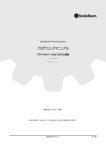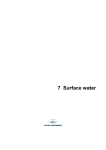Download 取扱説明書 - SmileBoom Petit Developer
Transcript
取扱説明書 Petit Developer SmileBoom Petit Developer 取扱説明書 プチデベロッパーの基本と使い方 2012-06-10 Version 1.1.1 株式会社スマイルブーム発行 資料内の記載されている会社名、サービス名、製品名は一般に各社の登録商標または商標です。 株式会社スマイルブーム 1 / 40 取扱説明書 Petit Developer 目次 1 この資料について ....................................................................................................................................................... 5 1.1 本資料の対象者 ................................................................................................................................................. 6 1.2 プチデベロッパーに含まれるドキュメントの説明 .................................................................................................................. 6 1.3 プチデベロッパーの利用概念 ..................................................................................................................................... 7 2 サンプルを動かしてみよう ............................................................................................................................................... 8 2.1 起動からサンプルを動かすまでの操作 ........................................................................................................................... 9 2.2 インストール時に入っているサンプルについて .................................................................................................................. 10 2.2.1 ゴーストハンター(game/SBC0007/Ghost.sbtpx)............................................................................................. 10 2.2.2 マインスイーパ(game/SBC0011/Minesweeper.sbtpx) ..................................................................................... 10 2.2.3 プッシュパズル(game/SBC0012/PushPuzzle.sbtpx) ....................................................................................... 10 2.2.4 シューティング V(game/SBC0017/ShooterV.sbtpx) ........................................................................................ 10 2.2.5 練習:虫たたき(game/SBC0022/Tutorial.sbtpx).......................................................................................... 10 2.3 スマイルブームストアから追加サンプルをダウンロード .......................................................................................................... 11 2.4 スマイルブームストアにある無償サンプルについて ............................................................................................................. 12 2.4.1 ATM(business/SBC0000) ....................................................................................................................... 12 2.4.2 Movie 再生(business/SBC0001) .............................................................................................................. 12 2.4.3 観光案内(business/SBC0002)................................................................................................................. 12 2.4.4 WEB スタイル(business/SBC0003)............................................................................................................. 12 2.4.5 プチバスケット(game/SBC0004) ................................................................................................................. 12 2.4.6 ブロック崩し(game/SBC0005) ................................................................................................................... 12 2.4.7 チェッカー(game/SBC0006) ...................................................................................................................... 13 2.4.8 ゴーストハンター(game/SBC0007) ............................................................................................................... 13 2.4.9 ジャンプアクション(game/SBC0008).............................................................................................................. 13 2.4.10 じゃんけん(game/SBC0009) ................................................................................................................... 13 2.4.11 神経衰弱(game/SBC0010) ................................................................................................................... 13 2.4.12 マインスイーパ(game/SBC0011) ............................................................................................................... 13 2.4.13 プッシュパズル(game/SBC0012) ............................................................................................................... 13 2.4.14 タイル落とし(game/SBC0013) ................................................................................................................. 13 2.4.15 リバーシ(game/SBC0014) ...................................................................................................................... 14 2.4.16 玉転がし(game/SBC0015) .................................................................................................................... 14 2.4.17 7ならべ(game/SBC0016) ..................................................................................................................... 14 2.4.18 シューティング V(game/SBC0017) ............................................................................................................. 14 2.4.19 撃破スカル(game/SBC0018) .................................................................................................................. 14 2.4.20 バグハンター(game/SBC0019) ................................................................................................................. 14 2.4.21 練習:ゴースト(learning/SBC0021).......................................................................................................... 14 株式会社スマイルブーム 2 / 40 取扱説明書 Petit Developer 2.4.22 練習:虫たたき(learning/SBC0022) ......................................................................................................... 14 2.4.23 動くマインスイーパ(learning/SBC0023) ....................................................................................................... 15 2.4.24 Box2D デモ(technical/SBC0024) ............................................................................................................ 15 2.4.25 ハローワールド(technical/SBC0025) .......................................................................................................... 15 2.4.26 センサー(technical/SBC0026) ................................................................................................................. 15 2.4.27 WebMIDILink(technical/SBC0027) ........................................................................................................ 15 2.5 スマイルブームストアにある有償コンテンツについて ............................................................................................................ 15 3 プチデベロッパーを使った表示について ............................................................................................................................... 16 3.1 表示の基本「Canvas(キャンバス)」と「Layer(レイヤー)」 ........................................................................................... 17 3.2 Canvas と Layer と Gadget(ガジェット)の関係 ........................................................................................................ 18 3.3 Gadget と自動生成される要素について ..................................................................................................................... 19 3.3.1 Canvas への画像追加と生成される要素 .............................................................................................................. 19 3.4 アニメーションについて ........................................................................................................................................... 20 3.4.1 アニメーションへ Image の登録 ......................................................................................................................... 21 3.4.2 Animation のコマ数ごとの情報追加................................................................................................................... 22 3.5 標準画像部品 ................................................................................................................................................. 23 3.5.1 HTML の背景に利用する壁紙.......................................................................................................................... 23 3.5.2 プロジェクトのサムネイル .................................................................................................................................. 23 3.5.3 loading アイコン .......................................................................................................................................... 23 4 機能と操作方法 ..................................................................................................................................................... 24 4.1 各機能のつながり............................................................................................................................................... 25 4.2 ツール画面の基本構成 ........................................................................................................................................ 26 4.3 機能の切り替え................................................................................................................................................. 27 4.4 Canvas の操作 ................................................................................................................................................ 28 4.5 image の操作.................................................................................................................................................. 29 4.6 AnimationGroup の操作(1) ........................................................................................................................... 30 4.7 AnimationGroup の操作(2) ........................................................................................................................... 31 5 レベルデザイン(ステージ追加) .................................................................................................................................... 32 5.1 ステージの追加方法(共通) ................................................................................................................................ 33 5.2 「プッシュパズル」の部品などの役割 ............................................................................................................................ 34 5.2.1 画面上の表示物 ......................................................................................................................................... 34 5.2.2 ProjectTree の AnimationGroup .................................................................................................................. 34 5.2.3 CanvasTree の Layer ................................................................................................................................. 34 5.3 「プッシュパズル」追加ステージの配置方法 ................................................................................................................... 35 5.4 「ジャンプアクション」にステージを追加する方法 ............................................................................................................... 36 株式会社スマイルブーム 3 / 40 取扱説明書 Petit Developer 6 他の人へ作品を公開する ............................................................................................................................................ 37 6.1 エクスポート(外部サーバーへの出力) ...................................................................................................................... 38 6.1.1 エクスポートのフォルダ ..................................................................................................................................... 39 株式会社スマイルブーム 4 / 40 取扱説明書 Petit Developer 1 この資料について 「取扱説明書」 (以降、本資料)は、プチデベロッパーの基本的な構造や機能についてまとめた ものです。いくつかの資料がありますが、まず最初にこの資料をご覧ください。 株式会社スマイルブーム 5 / 40 取扱説明書 Petit Developer 1.1 本資料の対象者 本資料はプチデベロッパーを利用するすべての方が対象となります。もっとも基本的な機能や 概念の説明が含まれておりますので、他の資料よりも先にご覧ください。 1.2 プチデベロッパーに含まれるドキュメントの説明 プチデベロッパーには以下のドキュメントが含まれています。 ドキュメント名 取扱説明書 よくあるご質問 チュートリアル プログラミングマニュアル API リファレンス 内容 本資料。はじめてプチデベロッパーを利用する人向け資料。 プチデベロッパーの使い方や仕様等に対する質問への回答。 サンプルを使ってプチデベロッパーでアプリケーションを作る ための基本的な操作や考え方をまとめた資料。 プログラマ向けに用意された技術的な仕様や既知の問題点等を 解決するための説明がまとめられた資料。 プログラマがプチデベロッパーでアプリケーションを作る際に プログラムスクリプト内から呼び出すことができる SBT ライブ ラリの API 一覧。ブラウザで開きます。 プチデベロッパーを使ってゲームを作りながら初歩的な操作を学習するためのドキュメントと して、 「チュートリアル」が用意されています。本資料(取扱説明書)を見て大まかなプチデベ ロッパーの機能や仕組みを理解した後は、 「チュートリアル」ドキュメントを見ながらツール上 でプログラムを作成し実際にアプリケーションを作ってみましょう。 「チュートリアル」は、プ ログラム知識が無い人でも指示通りに作業を進めることでアプリケーションが完成するように 構成されています。 株式会社スマイルブーム 6 / 40 取扱説明書 Petit Developer 1.3 プチデベロッパーの利用概念 プチデベロッパーを使ってアプリケーションを開発する流れは以下のようになります。 ◎プチデベロッパー以外のツールを使って作成する要素 ・ドロー系、ペイント系、レタッチ系のソフトウェアを使った画像データ(PNG、BMP) ・シーケンサーや DTM 系のソフトウェアを使った波形データ(MP3、AIFF、WAV) ・動画編集系のソフトウェアを使ったムービーデータ(MP4、OGV) リソースとしてプチデベロッパーへ登録 ◎プチデベロッパーでデザイナーが担当する要素 ・登録された画像を元に複雑なアニメの登録 ・アニメやムービーを並べてレイアウト(Canvas)の登録 ・アニメへの SE の割り当て Canvas や Gadget などを Script から参照 ◎プチデベロッパーでプログラマーが担当する要素 ・Canvas や Gadget に対応する Script(プログラム)の作成 ・レベルデザイン担当者が扱いやすい Gadget の作成 エクスポートで出力先を選択(ローカル、独自の外部サーバー、標準サーバー) インターネット経由で外部サーバーへ転送 WEB サーバー HTML5 に対応したブラウザを搭載している 世界中の様々なデバイスからアクセス可能な アプリケーションが出力されます 株式会社スマイルブーム 7 / 40 取扱説明書 Petit Developer 2 サンプルを動かしてみよう プチデベロッパーには、実際にプチデベロッパーを使って作られた様々なサンプルが同梱され ています。どのようなアプリケーションを作ることができるのかを確認してみましょう。 株式会社スマイルブーム 8 / 40 取扱説明書 Petit Developer 2.1 起動からサンプルを動かすまでの操作 デスクトップ上のアイコンをダブルクリックしてプチデベロッパーを起動します。 ファイルメニューから「開く」を選択します。 好みのサンプルを選択して OK を押します。 プロジェクトが読み込まれます。 ツールバーから「テストプレイ」ボタンを押します。 ブラウザが起動してサンプルプロジェクトが動き出します。 初回テストプレイ実行時の注意事項 テストプレイで実行するブラウザが指定されていないため 環境設定ダイアログが開きます。テスト用ブラウザの項目 から好みのブラウザを選択して「決定」を押してください。 確認が終わったらブラウザを閉じてください。 株式会社スマイルブーム 9 / 40 取扱説明書 Petit Developer 2.2 インストール時に入っているサンプルについて プチデベロッパーのインストールパッケージには 5 つのサンプルプロジェクトが含まれていま す。これらのサンプルを利用する場合は、ファイルメニューの「開く」からプロジェクトを選 択することで読み込むことができます。 2.2.1 ゴーストハンター(game/SBC0007/Ghost.sbtpx) タッチで敵を倒すゲームのテンプレートです。基本的なゲームの画面遷移等を学 習することができます。 2.2.2 マインスイーパ(game/SBC0011/Minesweeper.sbtpx) 隠された爆弾を爆発させないように敷地を広げるゲームのテンプレートです。 2.2.3 プッシュパズル(game/SBC0012/PushPuzzle.sbtpx) すべての宝箱を指定された位置に戻すタイプのパズルゲームのテンプレートで す。登録されている Gadget を使うことで、プログラム知識がない人でも Stage を増やしてレベルデザインを楽しむことができます。 2.2.4 シューティング V(game/SBC0017/ShooterV.sbtpx) 単純な縦スクロール型シューティングゲームのテンプレートです。スクロールの 処理とボスなどの弾幕の処理を学習することができます。 2.2.5 練習:虫たたき(game/SBC0022/Tutorial.sbtpx) チュートリアル用の素材だけが入ったテンプレートです。プログラムは含まれて いません。 株式会社スマイルブーム 10 / 40 取扱説明書 Petit Developer 2.3 スマイルブームストアから追加サンプルをダウンロード スマイルブームストア( store.petitdevloper.com )には、プチデベロッパーを購入されたお 客様だけが利用できる無償の追加コンテンツが用意されています。ストアページに接続し「シ ョップ」のボタンを押すと製品一覧が表示されます。その中に「購入者特典」とかかれた製品 は、プチデベロッパーを購入されたお客様用の追加サンプルデータとなっています。カートに 入れてレジに進む操作は必要ですが、お支払いは発生せずに無償で入手することができます。 なお、ここでダウンロードしたパッケージ型のファイルはプチデベロッパーが無いと展開する ことができません。ご利用前にプチデベロッパーを購入しておく必要があります。 株式会社スマイルブーム 11 / 40 取扱説明書 Petit Developer 2.4 スマイルブームストアにある無償サンプルについて スマイルブームストア上には、下記リストの無償サンプルが登録されています。また、インス トール時に入る 5 つのサンプルについても間違って消してしまった場合等に復活させることが できるようにストア上にも並んでいます。今後も無償のサンプルは定期的に追加される予定で す。時々スマイルブームストアを覗いてみてください。 2.4.1 ATM(business/SBC0000) 銀行の ATM を参考にタッチパネルでの操作を学習するためのテンプレートです。 2.4.2 Movie 再生(business/SBC0001) 動画を使ったアプリケーションを作るためのサンプルテンプレートです。 2.4.3 観光案内(business/SBC0002) 動画を利用した観光案内アプリケーションを作るためのテンプレートです。 2.4.4 WEB スタイル(business/SBC0003) プチデベロッパーを使って WEB ページを作るためのサンプルテンプレートです。 2.4.5 プチバスケット(game/SBC0004) タッチのみで遊べるシンプルなカジュアルゲームのテンプレートです。 2.4.6 ブロック崩し(game/SBC0005) イメージを使わずに BOX だけで画像を表現しています。ブロック崩しゲームの基本的 な処理が含まれたテンプレートです。 株式会社スマイルブーム 12 / 40 取扱説明書 Petit Developer 2.4.7 チェッカー(game/SBC0006) 定番ゲームチェッカーのテンプレートです。 2.4.8 ゴーストハンター(game/SBC0007) タッチで敵を倒すゲームのテンプレートです。基本的なゲームの画面遷移等を学習する ことができます。 (インストールされるサンプルと同じ) 2.4.9 ジャンプアクション(game/SBC0008) Box2D を使ったアクションゲームのテンプレートです。登録されている Gadget は独 立して動くつくりとなっているため、Stage を増やして独自の画面を追加することが 可能です。プログラム知識が無くてもレベルデザインを行うことができます。 2.4.10 じゃんけん(game/SBC0009) じゃんけんの図柄が描かれたカードを使って対戦するゲームのテンプレートです。画像 を差し替えれば単純なカードバトルゲームとして改造することができます。 2.4.11 神経衰弱(game/SBC0010) トランプを使った定番ゲームのテンプレートです。2 枚めくって数字が同じ場合とるこ とができるゲームです。 2.4.12 マインスイーパ(game/SBC0011) 隠された爆弾を爆発させないように敷地を広げるゲームのテンプレートです。(インス トールされるサンプルと同じ) 2.4.13 プッシュパズル(game/SBC0012) すべての宝箱を指定された位置に戻すタイプのパズルゲームのテンプレートです。登録 されている Gadget を使うことで、プログラム知識がない人でも Stage を増やしてレ ベルデザインを楽しむことができます。(インストールされるサンプルと同じ) 2.4.14 タイル落とし(game/SBC0013) 落ち物パズルゲームのサンプルテンプレートです。 株式会社スマイルブーム 13 / 40 取扱説明書 Petit Developer 2.4.15 リバーシ(game/SBC0014) 挟んで相手のコマを自分の色に変える定番ボードゲームのテンプレートです。サーバー 上に用意されたコンピュータの AI(思考処理)を呼び出す処理が含まれているため、 サーバーと連動したアプリケーションの作り方を学習することができます。 2.4.16 玉転がし(game/SBC0015) スマートフォンなどのセンサーが搭載されている機種専用のセンサーを使ったアプリ ケーションのテンプレートです。登録されている Gadget を使って Stage を増やすこ とができます。プログラム知識が無くてもレベルデザインは可能です。 2.4.17 7ならべ(game/SBC0016) トランプを使った定番ゲームのテンプレートです。4 人で場のカードに連続するように 手札を置いて手札がなくなった人の勝ちです。 2.4.18 シューティング V(game/SBC0017) 単純な縦スクロール型シューティングゲームのテンプレートです。スクロールの処理と ボスなどの弾幕の処理を学習することができます。(インストールされるサンプルと同 じ) 2.4.19 撃破スカル(game/SBC0018) Box2D による物理演算をプチデベロッパー上で実装するためのサンプルテンプレー トです。タッチパネルで玉を操作してガイコツに当てて下に落とすゲームです。 2.4.20 バグハンター(game/SBC0019) ランダムに飛び出してくる虫を制限時間内に何匹倒せるかを競うチュートリアル用に 開発されたゲームです。 2.4.21 練習:ゴースト(learning/SBC0021) 学習用として基本的な処理だけが登録されたシンプルなテンプレートです。 2.4.22 練習:虫たたき(learning/SBC0022) チュートリアル用の素材だけが入ったテンプレートです。プログラムは含まれていませ ん。(インストールされるサンプルと同じ) 株式会社スマイルブーム 14 / 40 取扱説明書 Petit Developer 2.4.23 動くマインスイーパ(learning/SBC0023) マインスイーパの隠れた爆弾に動きをつけるとどうなるのかを確認するためのテンプ レートです。 2.4.24 Box2D デモ(technical/SBC0024) Box2D のサンプルをプチデベロッパー上で動かしたサンプルテンプレートです。 2.4.25 ハローワールド(technical/SBC0025) HelloWorld を表示するためのサンプルテンプレートです。 2.4.26 センサー(technical/SBC0026) センサーが使える環境でセンサーを利用するためのサンプルテンプレートです。 2.4.27 WebMIDILink(technical/SBC0027) WebMIDILink を使う場合のサンプルテンプレートです。 2.5 スマイルブームストアにある有償コンテンツについて 有償のコンテンツは、無償サンプルよりも画像やサウンドなどの登録数が多いものや、高度な 技術を使ったプログラムなどサンプルよりも作りこまれたプロジェクトです。登録されている 内容によって価格設定が異なりますが、無償サンプルと同様にすべてのデータとプログラムの ソースコードは解放されています。有償コンテンツに関しては、今後も定期的に追加される予 定です。追加されるコンテンツは、お客様からのご要望が多い要素から採用していく予定です。 最新情報は、スマイルブームストア(store.petitdevloper.com)をご覧ください。 株式会社スマイルブーム 15 / 40 取扱説明書 Petit Developer 3 プチデベロッパーを使った表示について プチデベロッパーは、HTML5 の Canvas という機能を使ってブラウザ上に画像や動画を表示さ せています。プチデベロッパーの表示要素やアニメーションなどのしくみについて解説します。 株式会社スマイルブーム 16 / 40 取扱説明書 Petit Developer 3.1 表示の基本「Canvas(キャンバス)」と「Layer(レイヤー) 」 プチデベロッパーの表示は、プロジェクトの設定で指定された物理的な解像度を 1 画面の基準 サイズとします。画面上への配置情報を管理する Canvas には、基準サイズが縦横何画面ずつ 収まるかを指定することができます。画面のスクロールが必要な場合は Canvas に割り当てる 画面数を多めに確保します。また Canvas 内には Layer と呼ばれる表示層があります。 想定端末 Canvas1 画面 新規作成時に想定端末の解像度を設定し ます。デフォルトは 640x960 となっています。 フレームレートは画面更新周期を意味し、数 値が大きいほど滑らかなアニメーションを実現 できますが、アプリケーション実行時に描画性 能の優れた最新の端末が必要になります。 Canvas の Property として 画面数があります。ジャンプア クションゲームのようにスクロー ルするようなアプリケーションで は画面数を大きく確保しま す。 画面数分の Canvas Back の Property を使って Canvas の背景画像または色を指定します。 Layer Back Layer ** Layer1 サブ Canvas Canvas は Layer と呼ばれるいくつか の表示グループを重ね合わせたもので す。ゲーム内のスコアボードなど複数 の Canvas で共通利用する表示物 はサブ Cnavas で他の Canvas を指 定することで実現しています。 Front フェードイン/アウトさせたい場合は、 Front の Property からフェード情報 を登録します。SubCanvas を表示 させる場合も Front から指定します。 株式会社スマイルブーム 17 / 40 取扱説明書 Petit Developer 3.2 Canvas と Layer と Gadget(ガジェット)の関係 アプリケーションに合わせてユーザーインターフェースを設計するために、本製品では Canvas に表示物(Gadget と呼ぶ)を配置します。Gadget は、Canvas の Layer 上に好きなだけ配置 することができます。また、配置した Gadget の角度やスケールを変更することも可能です。 いくつかの背景画像を Layer を変えて重ねることで多重スクロールや複雑なアニメーションを 作ることもできます。 Back Layer ** Layer1 Front Layer1 Gadget フォルダ ・フォルダ自身は表示されません ・座標を持っています フォルダ内の Gadget は、フォルダ自身の座標を変更することでまとめて動かすことができま す。複雑な画像を組み合わせて表現した背景等をまとめて動かす場合には、フォルダをグルー プのような扱いで利用します。 株式会社スマイルブーム 18 / 40 取扱説明書 Petit Developer 3.3 Gadget と自動生成される要素について プチデベロッパーでは、Canvas 上に貼り付けられた表示物はすべて Gadget(ガジェット)と 呼びます。Gadget には、Animation と Script が含まれています。Canvas 上に貼り付けられ た Gadget は、割り当てられた Script に Javascript プログラムを記述することでタッチ操作に 合わせて移動させたりアニメを切り替えることができます。 3.3.1 Canvas への画像追加と生成される要素 プチデベロッパーでは、エクスプローラ等から画像を選んで Canvas に貼りつけることで自動 的に Gadget や Animation などの必要な要素が生成されます。 画像を Canvas へドロップ エクスプローラ 自動的に登録される要素 1) CanvasTree の Layer にドロップした画像の名前で Gadget が 1 つ追加される 2) ProjectTree の AnimationGroup にドロップした名前で Animation が 1 つ追加される 3) ProjectTree の Program 側の GadgetTemplate にドロップした画像の名前で GadgetTemplate が 1 つ追加される ※GadgetTemplate の Script は、初期状態では割り当てられません ※動かす必要が出た時に簡単に追加できるようになっています このように、プチデベロッパーはドロップした内容から不足要素を判断し、自動的に生成する 機能を搭載しています。 株式会社スマイルブーム 19 / 40 取扱説明書 Petit Developer 3.4 アニメーションについて プチデベロッパーの Animation は、1 枚の画像を縦横に分割して画像の一部を切り出して利用 します。 (現在のバージョンではコマ単位に画像を切り替える方式のみに対応し、キーフレーム によるアニメーションはツール上での表示のみ対応となります) 左図のような横 4 縦 4 で分割する前提で絵が描かれた画像がある場合、プ チデベロッパーでは分割数を指定することで、個別の画像を取り出せるよう にします。以下のような画像単位で利用できます。 プチデベロッパーのアニメーションは、時間ごとの画像の表示順番を登録作業が基本です。 左図のように画像を登録し、最終的にはループす る設定を行うと、画面上では、0・2・6・10 と いう画像が指定したフレーム時間ごとに表示され て繰り返すアニメーションが再生されます。 単純な画像の切り替えの他に、 「表示位置」「角度」「透明度」「拡大縮小」 「SE を鳴らす」等の 設定ができるためプログラマに頼ることなくアニメーションだけでも多彩な表現が可能です。 株式会社スマイルブーム 20 / 40 取扱説明書 Petit Developer 3.4.1 アニメーションへ Image の登録 Image 編集モードに切り替えて、Explorer 等から画像を追加します。 AnimationGroup 編集モードに切り替えます。 右クリックメニューから「AnimationGroup の追加」を選び、新しい AnimationGroup を 追加します。ProjectTree 上には、 「アニメグ ループ」という名前の Animation が新規に登 録されます。 AnimationNodeTree の下にある「アニメの設定」内の画像項目「リソース名」から、先ほど追 加した画像の Image 登録名を選択します。 画像リソースの選択後、画像分割数を 4,4 に変更して ください。これでアニメーションに利用する画像の登 録が終了しました。 必要であれば、アニメーションを繰り返し再生させる 設定もここで行って下さい。 株式会社スマイルブーム 21 / 40 取扱説明書 Petit Developer 3.4.2 Animation のコマ数ごとの情報追加 これまでの操作で画像の登録が終わり編集画面は以下のようになっています。 新しいコマを追加するためには、 ここを押してコマを追加してください。 表示位置や角度、スケールや 透明度などを調整するときは、 ここの中にある要素を調節し てください。 ここにある「画像」タブをク リックすることで新しいコマ に割り当てる画像を選択する ことができます。 コマの登録が終わったら「再生」ボタンでアニメーションの動きを確認できます。 株式会社スマイルブーム 22 / 40 取扱説明書 Petit Developer 3.5 標準画像部品 プロジェクトを新規で作成すると自動的に登録される画像ですが好みの画像に差し替えること ができます 3.5.1 HTML の背景に利用する壁紙 テストプレイやエクスポートを行った際に、ブラウザの Canvas 以外の領 域を埋める画像です。タイル状に並べて表示されます。 3.5.2 プロジェクトのサムネイル Project を開いた際に表示されるアプリケーションのアイコンです。 128x128 ドット 32 ビットアルファ付 png で半透明表現も可能です。 3.5.3 loading アイコン アプリケーション実行時にサーバーからの読み込みに時間がかかるファイルの アクセスが発生すると Canvas 右下に回転しながら表示されます。 株式会社スマイルブーム 23 / 40 取扱説明書 Petit Developer 4 機能と操作方法 プチデベロッパーには外部のツールでは作ることができない要素を登録する機能が含まれてい ます。ここでは、プチデベロッパーに内蔵された機能の概要と操作方法について説明します。 株式会社スマイルブーム 24 / 40 取扱説明書 Petit Developer 4.1 各機能のつながり プチデベロッパーの機能と関連性は以下のようになっています。 レタッチ系 ペイント系 動画編集ソフト 画像編集ソフト Text Image Movie シーケンサー DTM ソフト BGM/SE Canvas の Script 編集 Animation Script Gadget Canvas エクスポート アプリケーション 株式会社スマイルブーム 25 / 40 取扱説明書 Petit Developer 4.2 ツール画面の基本構成 プチデベロッパーで最初に表示される Canvas の編集画面は以下の構成となります。他の機能 を使う場合でも基本的な画面構成は大きく変化しません。 ProjectTree Canvas(画面の一覧) ナビゲーター AnimationGroup(表示 ツールバー 画面の拡大率や 用のデータ) 機能切り替え用のボタン グリッドをコントロール レイアウト Property CanvasTree 画面の配置情報を登録する場所 CanvasTree で選択された Gadget や 現在表示されている Canvas 上の Layer 等の編集可能な Property を表示 Gadget リスト 株式会社スマイルブーム 26 / 40 取扱説明書 Petit Developer 4.3 機能の切り替え 機能切り替えはツールバーによって行います。 画面単位の レイアウト編集 Canvas に貼り付ける アニメーションの編集 Animation に 貼り付ける画像の登録 Canvas に 貼り付ける曲素材の登録 Animation に 貼り付ける効果音の登録 Canvas に貼り付ける 動画の登録 利用する フォントの登録 Animation に 貼り付ける文字列の登録 Canvas 上に貼りつけられる Canvas に割り当てられたプログラム、 表示物の実態 および Gadget 用の (Animation と Script をセットで持つ) プログラムソースコード ※ProjectTree の該当項目をダブルクリックすることでも切り替えられます 株式会社スマイルブーム 27 / 40 取扱説明書 Petit Developer 4.4 Canvas の操作 ProjectTree から選択して Layout へ貼りつけることで画面配置情報を作る機能です。 Layout 上の操作 ズームイン マウスホイール↑(Ctrl + Space + 左クリック) ズームアウト マウスホイール↓(Alt + Space + 左クリック) 視点移動 右ドラッグ(Space + 左ドラッグ) 配置物の選択 対象を左クリック(重なっている場合クリックし続ける) 配置物の移動 対象を左ドラッグ 複数選択 何もない場所から左ドラッグで囲む(Ctrl + 左クリック) エクスプローラからの 直接貼り付けにも対応 Layout への配置元 CanvasTree の操作 ここから選択して Layout でクリックします。 フォルダの作成 フォルダ作成ボタンを押す 表示物の削除 対象を選択してゴミ箱ボタンを押す(Delete) 順番の入れ替え 対象をドラッグして位置を変更 株式会社スマイルブーム 28 / 40 取扱説明書 Petit Developer 4.5 image の操作 表示物の元になる画像を管理する機能です。外部から貼りつけたファイルはプロジェクトの保 存フォルダ内にコピーされます。外部で画像を変更してもプチデベロッパー内の登録画像は影 響を受けません。変更したいときは再度読み込み直してください。 リスト上の操作 名前の変更 名前の上でダブルクリック ファイル名変更 ファイル名をダブルクリックし参照ボタンを押してファイルを選択 分割数初期値 ダブルクリックで数値変更スピンを表示して調整 削除 対象を選んで削除ボタンを押す(Delete) 右クリックメニュー リスト上でマウスの右ボタンを クリックすると表示されます。 エクスプローラからの 直接貼り付けにも対応 エラーと警告 リスト上から画像を削除する際に対 象となる画像が他の要素で使われ ていた場合、警告ダイアログが表示 されます。本当に消しても問題がな いか確認してください。 株式会社スマイルブーム 29 / 40 取扱説明書 Petit Developer 4.6 AnimationGroup の操作(1) 周期的に絵を取り換えることでアニメーションを実現する機能です。他のツールでは作ること ができないためプチデベロッパーの機能として搭載されています。AnimationGroup は、 Image や Canvas とは異なり ProjectTree 内に Group 情報を持ち、動きをまとめて管理します。 (例) AnamationGroup ├ プレイヤー │ ├ 待機中 │ ├ 歩く │ └ ジャンプ └ 敵 ├ 待機中 └ 死ぬ Layout 上の操作(Canvas の Layout と同等) ズームイン マウスホイール↑(Ctrl + Space + 左クリック) ズームアウト マウスホイール↓(Alt + Space + 左クリック) 視点移動 右ドラッグ(Space + 左ドラッグ) 配置物の選択 対象を左クリック(重なっている場合クリックし続ける) 配置物の移動 対象を左ドラッグ Animation の追加 Property の調整 増やしたい場所にカーソルを移動させて追 下にある「基本」「画像」を切り替えて使用します。調整が必要な項目の右側の 加ボタンを押すか、右クリックメニューで追加 枠をダブルクリックすると適切なコントロールが表示されて調整ができる状態にな します。 ります。アニメーション全体のループの設定等もここで変更できます。 株式会社スマイルブーム 30 / 40 取扱説明書 Petit Developer 4.7 AnimationGroup の操作(2) Animation では「コマ」という単位で画像を登録します。 ダイレクト編集 コマ/タイムライン編集 新しいコマを追加して動きをつけることでアニメーションを登録し スケール、角度、オフセットはダイレクトに操作可能です。 ます。Shift を押しながらクリックすると複数のコマをまとめて選 択可能です。Ctrl+C でコピー、Ctrl+V でペースト。 タイムライン表示 AnimationNodeTree コマ表示は変化時間単位での編集ですが、タイムライン表示にするとフレーム Canvas の Layer に相当する機能で、 単位の変化を確認することができます。 複数の表示物を組み合わせて 1 つのアニ メーションを作る場合に利用します。人体 などを階層構造を使って表現することがで きます。 株式会社スマイルブーム 31 / 40 取扱説明書 Petit Developer 5 レベルデザイン(ステージ追加) プチデベロッパーには、プログラムを変更せずにステージを追加できるサンプルが用意されて います。インストール時に含まれているサンプル以外のプロジェクトは、スマイルブームスト アからダウンロードしてご利用ください。ここで説明されているサンプルプロジェクトは購入 者特典として無償提供されています。 株式会社スマイルブーム 32 / 40 取扱説明書 Petit Developer 5.1 ステージの追加方法(共通) ステージが追加できるサンプルを使って新しいステージを追加する方法は全てのサンプルで共 通です。新しく追加するステージの名前は半角で連番にしなければなりません。 ステージ追加の流れ 1) ステージ追加に対応したサンプルを読み込みます。 (プッシュパズルを読み込みます) 2) ProjectTree から Canvas の「Stage 雛形」を選択し、コピー&ペーストで「Stage 雛形 2」を作ります。 3) 「Stage 雛形 2」の名前を「Stage3」に変更します。(すべて半角の文字で入力してください) 4) これでステージの追加が完了しました。 5) さらに増やしたい場合は「Stage 雛形」をコピー&ペーストして「Stage」+「連番」に名前を変更してください。 株式会社スマイルブーム 33 / 40 取扱説明書 Petit Developer 5.2 「プッシュパズル」の部品などの役割 プッシュパズルは、プログラムを組めない人でもステージを追加して楽しめるように、Gadget や Layer に役割を焼き付けて専用の処理を組み込んであります。どのような部品や設定が用意 されているかを確認してみましょう。 5.2.1 画面上の表示物 側面の見える壁 プレイヤー 側面の見えない壁 目的地 宝箱 5.2.2 ProjectTree の AnimationGroup SideWall 側面の見える壁 AboveWall 側面の見えない壁 NotOnDestination 宝箱 OnDestination 使いません SourceNotExisted 目的地 SourceExisted 使いません 5.2.3 CanvasTree の Layer WallAndPlayer(壁用レイヤー) このレイヤーに壁とプレイヤーを配置します Sources(宝箱用レイヤー) このレイヤーに宝箱を配置します Destinations(目的地レイヤー) このレイヤーに目的地を配置します 株式会社スマイルブーム 34 / 40 取扱説明書 Petit Developer 5.3 「プッシュパズル」追加ステージの配置方法 プッシュパズルで新しいステージに宝箱などを配置してみましょう。 1) 2) 3) 4) 5) 6) 7) ナビゲーターのスナップ(磁石マーク)が ON になっていることを確認 ステージの追加方法(共通)を参考に新しいステージを ProjectTree に追加 ProjectTree の AnimationGroup から置きたいものを選択(壁・宝箱・目的地) 選んだものに合わせた Layer を CanvasTree で選択しておく 好きな場所に配置(箱の数と目的地の数は同じにすること) 宝箱や目的地の配置に合わせてプレイヤーの位置も調整 テストプレイを繰り返し遊びやすさを調整 3) AnimationGroup から置きたいものを選ぶ 宝箱、目的地、壁の中から置きたいものを選びます。 5) 好きな場所に配置 4) CanvasTree の Layer 設定 選択中のものを Layout に貼りつけてください。 置くものに合わせて Layer を選択してください。 必ずナビゲータのグリッドへのスナップは ON にしてください。 壁 → WallAndPlayer 宝箱 → Sources 目的地 → Destinations 株式会社スマイルブーム 35 / 40 取扱説明書 Petit Developer 5.4 「ジャンプアクション」にステージを追加する方法 ジャンプアクションのサンプルもステージ雛型のコピーでステージを追加できます。 1) 2) 3) 4) 5) 6) ProjectTree の Canvas 内にある「Stage 雛形」をコピー&ペースト 「Stage」+「連番」に名前を変更 CanvasTree の一番上の項目を選択して Property から画面数を変更(マップの大きさ) Layout 上に Player を1つゴールを1つ置く(雛型をコピーすれば登録済み) Player が歩く床を、配置済み Box をコピーして場所や角度を変えて MainLayer へ配置 テストプレイを繰り返し遊びやすさを調整 画面数 Canvas の画面単位の個数を指定することができ ます。広大なマップを作る場合は、この値を大きくし てください。 株式会社スマイルブーム 36 / 40 取扱説明書 Petit Developer 6 他の人へ作品を公開する 完成したアプリケーションをインターネット経由で外部に公開できます。公開するためには、 Javascript を動かすことができる WEB サーバーが必要ですが、プチデベロッパーでは標準機 能としてライセンス期間中だけ利用可能なストレージを 10 個分用意しています。 株式会社スマイルブーム 37 / 40 取扱説明書 Petit Developer 6.1 エクスポート(外部サーバーへの出力) プチデベロッパーには作成したアプリケーションを外部サーバーへ転送する機能(エクスポー ト)が搭載されています。この機能を使うことでローカル PC 上で作成したアプリケーション を外部サーバーへ転送し、HTML5 が動作するブラウザを搭載したスマートフォンやタブレット 等の端末でもアプリケーションを動かすことができます。 スマイルブームストレージについて プチデベロッパーを購入されたお客様用に用意され た Javascript が実行できる外部ストレージサーバ ーです。製品版を購入されたお客様であれば、エク スポートから最大 10 個のアプリケーションを転送し て利用することができます。 WEB サーバー 株式会社スマイルブーム 38 / 40 取扱説明書 Petit Developer 6.1.1 エクスポートのフォルダ ローカルでも「エクスポート」するとプロジェクトフォルダに「Export.HTML5」というフォ ルダが作成されます。このフォルダの中身をサーバー上にアップロードすると、本製品上で FTP 設定を行わずにインターネット上で動作確認ができます。 株式会社スマイルブーム 39 / 40 取扱説明書 Petit Developer お問い合わせ先 本製品に関するお問い合わせは、公式ページのお問合せフォームからお願いいたします。 http://smileboom.com/special/sbpd/html_form.php 制作・著作 株式会社スマイルブーム 〒060-0809 北海道札幌市北区北 9 条西 4 丁目 7 番 4 号エルムビル 許可なく複写・転載を禁止します。 株式会社スマイルブーム 40 / 40